컴퓨터와 핸드폰 어디서든지 동시에 접속해서 수정 및 볼 수 있는 메모 프로그램 소개- 구글 킵(keep)과 네이버 메모

오늘 소개해 드릴 메모 프로그램은 핸드폰과 pc와 연동해서 언제든지 구글 계정으로 접속해서 쓸 수 있는 구글 킵(keep) 확장 프로그램에 대해서 알아보도록 하겠습니다.
대부분의 구글 프로그램이 그렇듯 굉장히 직관적으로 만들어 졌기 때문에 몇 번 조작하시다 보면 금방 익숙하게 사용하실 수 있습니다.

구글 스토어에서 구글 킵(keep)라고 검색하시고 다운받으시면 됩니다. 핸드폰에서도 다운받으시면 같은 구글계정으로 접속하시면 동시에 같이 연동해서 이용하실 수 있습니다.

가장 기본적인 메모 작성입니다. 그냥 필요한 내용 메모작성에다가 쓰시면 자동 저장 됩니다. 핸드폰에서도 그대로 뜹니다. 핸드폰에서 메모하신 것도 피시에 그대로 뜹니다.
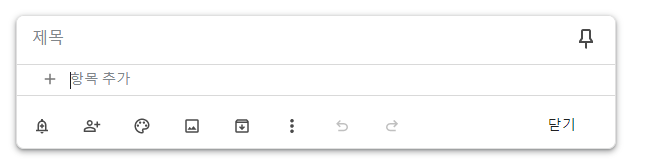

메모 작성하실 때 다양한 메뉴가 보이시는데 종 표시는 알람설정을 할 수 있는 표시 입니다. 중요한 일정 같은 건 알람 설정 해 놓으시면 좋겠지요.

공동작업자 추가 메뉴 입니다. 같이 메모를 보시거나 수정할 사람을 추가하실 수 있습니다.

메모에게 색상을 입힐 수 있습니다. 메모가 많아지면 나중에 메모를 찾기가 힘든데 색으로 구분해 놓으면 찾기가 쉽습니다. 예를 들면 쇼핑목록은 노랑색, 일정은 분홍색 이런식으로 두시는 것입니다.

그림추가 할 수 있는 메모입니다. 메모에 이미지를 추가하는 것이지요.


점점점을 누르시면 메모삭제, 라벨변경, 그림추가, 사본 만들기, 체크박스 숨기기, 구글 닥스 문서로 이관할 수도 있습니다.

라벨은 특별한게 아니라 이 메모가 무엇인지 설명할 수 있는 인덱스 표시 같은 것입니다. 메모에 긴 타원으로 섹션명을 정할 수 있습니다.
이것은 제가 메모한 것들을 모아 놓은 메인 화면입니다. 이렇게 여러 메모가 있으면 이런식으로 보여 집니다.

우측메뉴에 보시면 알람을 설정하실 수 있습니다. 분까지는 설정하실 수 없고 시간대 기준으로는 예약하실 수 있습니다.


이미지를 삽입하고 색도 바꾸어서 만들어 보았습니다.

각각에 이미지를 넣고 색도 바꾸고 라벨도 넣어서 만들어 보았습니다.
구글 킵을 사용하시다가 놓칠 수 있는 부분이 바로 그림이 있는 새메모 인데요, 메모 텍스트만 사용하시다 보면 혹시 모르실수도 있는데 아주 유용한 기능이라 소개해 드립니다.


위의 그림처럼 그림을 그려서 보관할 수 있습니다. 지도나 아이디어를 공유할 때 그림이 있는 새 메모를 작성하시면 도움이 되실 거 같습니다.
오늘은 구글에서 제공하고 있는 확장 프로그램이 구글 킵(keep)에 대해 자세히 알아보았습니다. 핸드폰과 연동되니 한번 다운받아서 써 보세요. 진짜 좋습니다.^^
'구글 응용 프로그램 소개' 카테고리의 다른 글
| 인터넷(블로그) 글이 복사가 안 될 때(드래그 안될 때) 무조건 복사할 수 있는 방법 (0) | 2021.06.17 |
|---|---|
| 구글 설문지 문항의 종류와 응용방법(3탄) -단답형, 장문형, 객관식, 체크박스, 드롭다운, 파일업로드, 선형배율, 객관식 그리드, 체크박스 그리드, 시간, 날짜 (0) | 2021.06.09 |
| 구글 설문지 사용 방법 총정리 배경, 설정에서 이메일 수집 제출 후 수정 퀴즈 만들어서 점수 매기기 기능 , 링크생성 및 공유(2탄) (0) | 2021.06.08 |
| 구글 설문지 사용방법 총정리(1탄) (0) | 2021.06.07 |
| 패들렛 사용방법 (3탄) - 지도 활용법 (0) | 2021.05.27 |




댓글